
네트워크 카드는 가장 자주 현대 마더 보드에서 기본값입니다. 이 구성 요소는 컴퓨터가 인터넷에 연결될 수 있도록해야합니다. 일반적으로 모든 것이 초기에 있지만 BIOS 구성 장치의 구성을 구성하거나 변경할 때 재설정 할 수 있습니다.
시작 전 팁
BIOS 버전에 따라 네트워크 카드를 켜거나 끄는 과정이 다를 수 있습니다. 이 기사는 가장 일반적인 BIOS 버전의 예에 대한 지침을 제공합니다.네트워크 카드 용 드라이버의 관련성을 확인하고 필요한 경우 최신 버전을 다운로드하여 설치하는 것이 좋습니다. 대부분의 경우 드라이버를 업데이트하면 네트워크 카드의 디스플레이의 모든 문제가 해결됩니다. 도움이되지 않으면 BIOS에서 그것을 포함시켜야합니다.
수업 : 네트워크 수수료에 드라이버를 설치하는 방법
AMI BIOS에서 네트워크 카드 사용 가능
이 제조업체의 BIOS에서 실행되는 컴퓨터의 단계별 지침은 다음과 같습니다.
- 컴퓨터를 다시 시작하십시오. 운영 체제 로고의 모양을 기다리지 않고도 F2에서 F12까지의 키를 사용하여 BIOS를 입력하거나 삭제하십시오.
- 다음으로 일반적으로 맨 위 메뉴에있는 "고급"항목을 찾아야합니다.
- "온보드 장치 구성"으로 이동하십시오. 전환을하려면 화살표 키를 사용 하여이 항목을 선택하고 Enter 키를 누릅니다.
- 이제 온보드 LAN 컨트롤러 항목을 찾아야합니다. 앞에있는 경우 "Enable"값이면 네트워크 카드가 활성화되어 있음을 의미합니다. "비활성화"가 설치되어 있으면이 매개 변수를 선택하고 Enter 키를 누릅니다. 특수 메뉴에서 "사용"을 선택하십시오.
- 상단 메뉴의 "종료"항목을 사용하여 변경 사항을 저장하십시오. 이를 선택하고 Enter를 클릭하면 BIOS가 변경 사항을 저장 해야하는지 묻습니다. 행동을 확인하십시오.
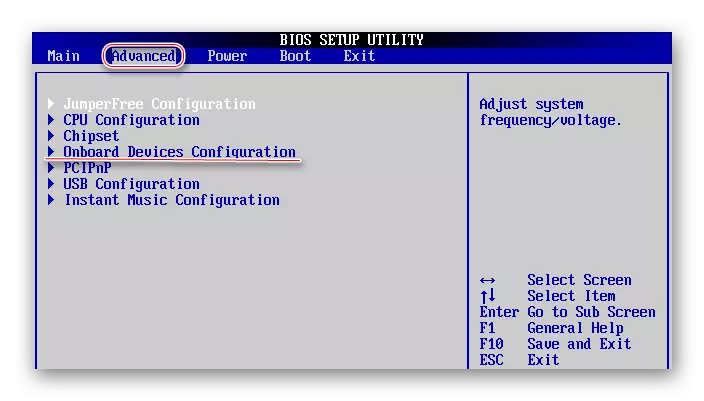
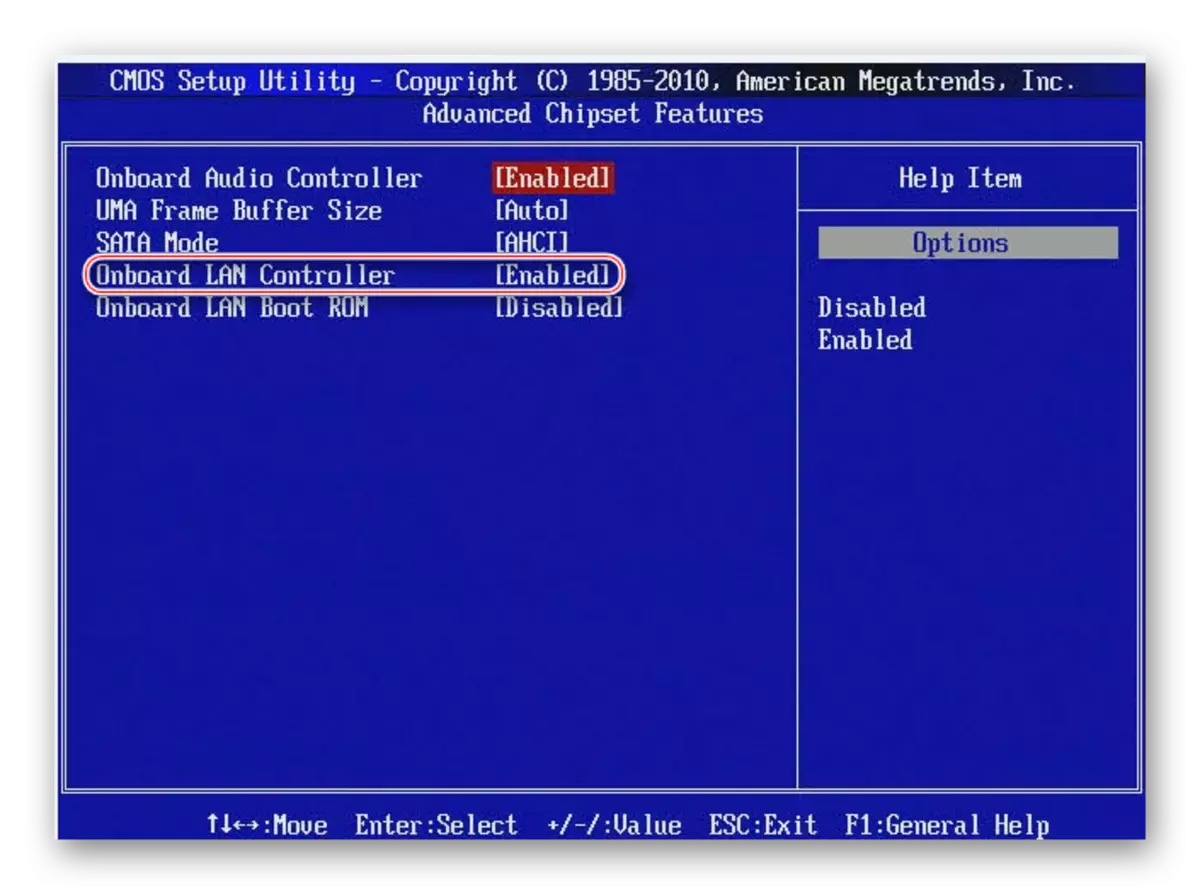
보너스 BIOS에서 네트워크 카드를 켜십시오
이 경우 단계별 지침은 다음과 같습니다.
- BIOS를 입력하십시오. 로그인하려면 F2에서 F12까지 키를 사용하거나 삭제하십시오. 이 개발자에 대한 가장 인기있는 옵션은 F2, F8, 삭제입니다.
- 여기 주 창에서 "통합 주변 장치"섹션을 선택해야합니다. Enter를 사용하여 IT로 이동하십시오.
- 마찬가지로 "OnChip Device Function"에 가야합니다.
- 이제 "온보드 LAN 장치"를 찾아 선택하십시오. 반대쪽 "비활성화"값이있는 경우 Enter 키를 눌러 "Auto"매개 변수를 설정하면 네트워크 카드를 켤 수 있습니다.
- 설정으로 BIOS를 종료하십시오. 이렇게하려면 메인 화면으로 돌아가서 "저장 및 종료 설정"을 선택하십시오.
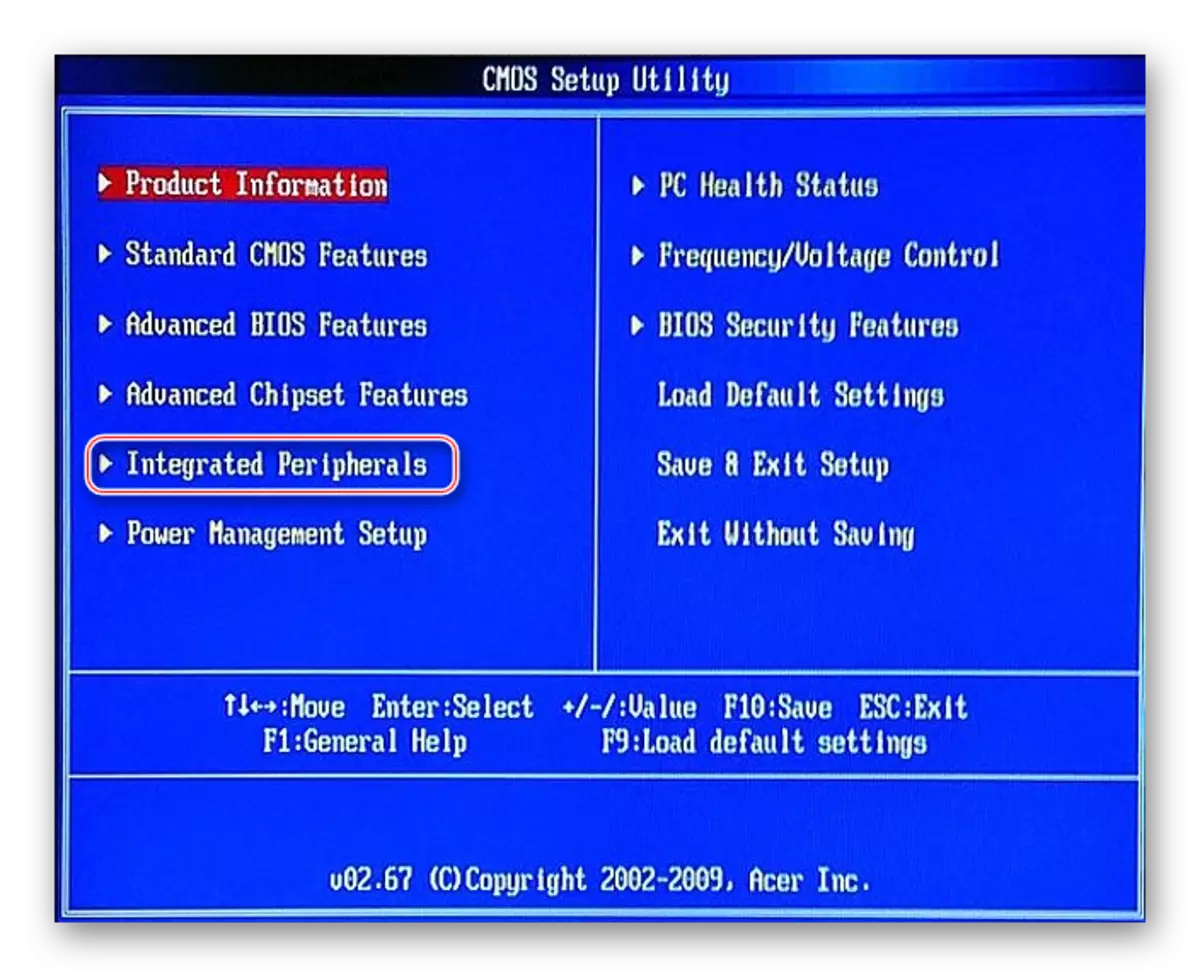

UEFI 인터페이스에서 네트워크 카드를 켜십시오
명령은 다음과 같습니다.
- UEFI를 입력하십시오. 입구는 BIOS와 유사하게 만들어 지지만 F8 키가 가장 많이 사용됩니다.
- 상단 메뉴에서 "고급"또는 "사전"항목을 찾으십시오 (후자는 Russified UEFI를 사용하는 사용자와 관련이 있습니다). 이러한 항목이 없으면 F7 키를 사용하여 "확장 설정"을 사용하도록 설정해야합니다.
- 온보드 장치 구성 항목을 찾으십시오. 당신은 단순히 마우스를 눌러 공개 할 수 있습니다.
- 이제 "LAN 컨트롤러"를 찾아 "사용 가능"반대쪽을 선택해야합니다.
- 오른쪽 상단 모서리에있는 "종료"버튼을 사용하여 설정을 저장하는 동안 UFFI를 종료 한 후.
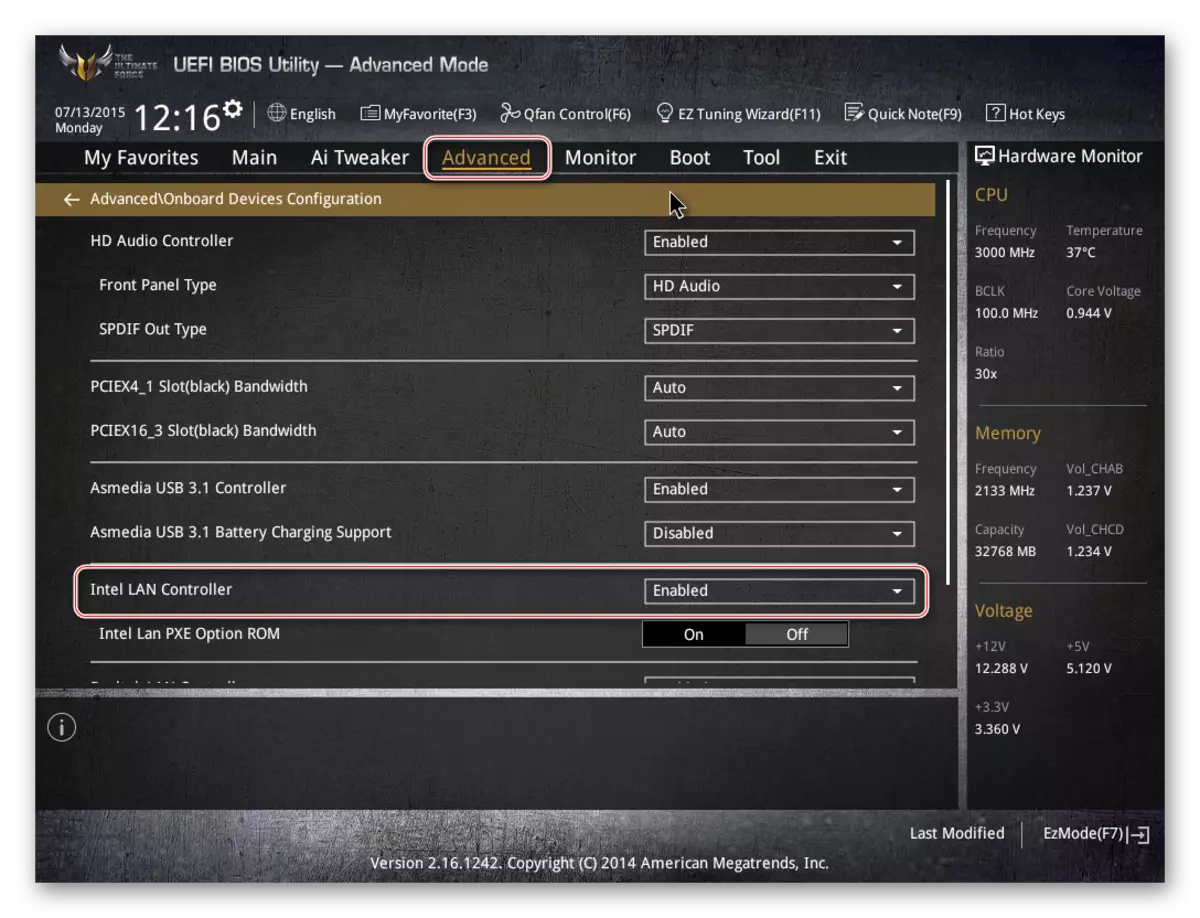
BIOS에 네트워크 카드를 연결하면 경험이 부족한 사용자가 어려워지지 않습니다. 그러나 카드가 이미 연결되어 있고 컴퓨터가 어쨌든 보이지 않으면 문제가 다른 것에 놓여 있습니다.
